Open Live Write简单配置与插件安装
Posted venoms
tags:
篇首语:本文由小常识网(cha138.com)小编为大家整理,主要介绍了Open Live Write简单配置与插件安装相关的知识,希望对你有一定的参考价值。
近来几天,申请了博客园的博客,在博客园写博客有在线编辑或者使用一些其他的软件,因为Windows LIve Write已经停止维护,所以我推荐使用Open LIve Write去进行编辑。
首先,我们要下载Open Live Write的安装包进行安装(http://openlivewriter.org/)
下面我们就来说一说第一次安装软件的配置和对Open Live Write插件的简单安装(这里以代码着色插件为例)。双击exe后就可以看到下图,Next就可以(也没有其他配置按钮可选![]() )
)
然后就来到了下面的界面,由于博客园不属于开始上面三种博客,所以我们选择Other services,之后下一步
添加账户按照下图提示配置就好,依旧是下一步
等软件安装并同步完博客数据之后我们就能进入软件了(突然感觉好嗨哦~)。但是这还并没有完成呢,为了方便写博客,我们还得安装一些插件来提高效率呢。以下内容参考来自(http://www.cnblogs.com/zsy/p/5859928.html):
OLW默认安装在C:用户用户名AppDataLocalOpenLiveWriter目录(需要将查看中的隐藏的项目打开,否则在文件夹找不到),主程序在app-0.62目录下(0.62为版本号),此时我们需要下载插件(地址:http://files.cnblogs.com/files/zsy/OpenLiveWriter.CNBlogs.SourceCode.zip),下载完成后解压,将dll文件移动到app-0.62下的Plugins中(如无Plugins文件夹需自行创建)
然后重启OLW如看到以下画面则安装成功
从上图处插入代码,效果如下:
print("hello world!")
PS:本人第一次写博客,如有不当之处请见谅!!!
以上是关于Open Live Write简单配置与插件安装的主要内容,如果未能解决你的问题,请参考以下文章
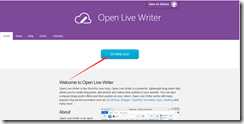
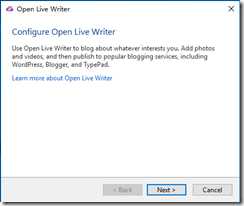
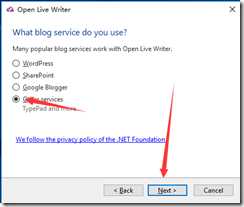
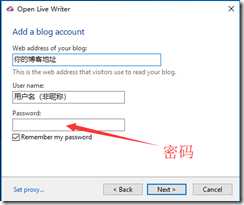
![image_thumb[2] 技术图片](https://image.cha138.com/20210709/cd413573e4524dc79a27a6cffad5ce32.jpg)
![image_thumb[3] 技术图片](https://image.cha138.com/20210709/b1ca895cf3024d89a0d8c6853cc94d1f.jpg)